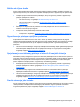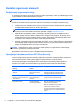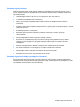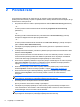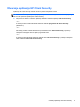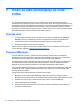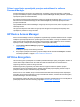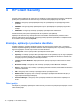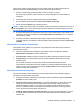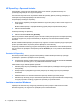HP Client Security Getting Started
2Početak rada
Za konfiguriranje aplikacije HP Client Security za upotrebu s vašim vjerodajnicama pokrenite
aplikaciju HP Client Security na jedan od sljedećih načina: Kada je korisnik dovršio čarobnjaka, isti ga
korisnik više ne može pokrenuti.
1. Na početnom zaslonu ili zaslonu Aplikacije kliknite ili dodirnite HP Client Security (Windows 8).
– ili –
S radne površine sustava Windows kliknite ili dodirnite programčić HP Client Security
(Windows 7).
– ili –
Na radnoj površini sustava Windows dva puta kliknite ikonu HP Client Security u području
obavijesti na krajnjem desnom dijelu programske trake.
– ili –
S radne površine Windows kliknite ili dodirnite ikonu HP Client Security u području obavijesti i
zatim odaberite Otvori HP Client Security.
2. Čarobnjak za postavljanje aplikacije HP Client Security pokreće se s prikazanom stranicom
dobrodošlice.
3. Pročitajte zaslon dobrodošlice, potvrdite svoj identitet upisujući lozinku sustava Windows i zatim
kliknite ili dodirnite Sljedeće.
Ako još niste stvorili lozinku za sustav Windows, od vas će se tražiti da je stvorite. Lozinka za
sustav Windows potrebna je kako biste zaštitili svoj Windows račun od pristupa neovlaštenih
osoba i kako biste mogli upotrebljavati značajke aplikacije HP Client Security.
4. Na stranici HP SpareKey odaberite tri sigurnosna pitanja. Unesite odgovor na svako od pitanja i
zatim kliknite Sljedeće. Dozvoljena su i prilagođena pitanja. Dodatne informacije potražite u
odjeljku
HP SpareKey—Oporavak lozinke na stranici 14.
5. Na stranici otisci prstiju unesite barem najmanje traženi broj otisaka prstiju i zatim kliknite ili
dodirnite Sljedeće. Dodatne informacije potražite u odjeljku
Otisci prstiju na stranici 12.
6. Na stranici Drive Encryption aktivirajte šifriranje, sigurnosno kopirajte ključ za šifriranje i zatim
kliknite ili dodirnite Sljedeće. Više informacija potražite u Pomoći za softver HP Drive
Encryption.
NAPOMENA: Ovo se odnosi na slučaj kada je korisnik administrator i kada administrator ranije
nije konfigurirao čarobnjaka za postavljanje aplikacije HP Client Security.
7. Na zadnjoj stranici čarobnjaka kliknite ili dodirnite Završi.
Na ovoj se stranici donosi status značajki u vjerodajnica.
8. Čarobnjak za postavljanje aplikacije HP Client Security osigurava aktivaciju značajki Just In
Time Authentication i File Sanitizer. Više informacija potražite u Pomoći za softver HP Device
Access Manager i Pomoći za softver HP File Sanitizer.
NAPOMENA: Ovo se odnosi na slučaj kada je korisnik administrator i kada administrator ranije
nije konfigurirao čarobnjaka za postavljanje aplikacije HP Client Security.
8Poglavlje 2 Početak rada